- Muallif Abigail Brown [email protected].
- Public 2023-12-17 07:04.
- Oxirgi o'zgartirilgan 2025-01-24 12:28.
Ushbu maqola Android qurilmangizni Wi-Fi tarmog'iga qanday ulashni tushuntiradi. Ko'rsatmalar Android 10, 9.0 Pie yoki 8.0 Oreo o'rnatilgan har qanday ishlab chiqaruvchining qurilmalariga tegishli, ammo boshqa Android versiyalari uchun jarayon o'xshash.
Android 9.0 va undan keyingi versiyalarida Wi-Fi-ni yoqing
Wi-Fi yoqilganligini qanday tekshirish mumkin:
- Sozlamalar ilovasini oching.
- Tarmoq va Internet ga teging.
- Tarmoq va Internet boʻlimida Wi-Fi ni tanlang.
-
Wi-Fi almashtirish tugmachasini yoqing.

Image - Sozlamalar ilovasini yoping.
Shuningdek, ekranning yuqori qismidan pastga suring va agar u kulrang boʻlsa, Wi-Fi belgisini bosing. Wi-Fi sozlamalarini ochish uchun Wi-Fi belgisini bosing va ushlab turing.
Android 8.0 da Wi-Fi-ni yoqing
Wi-Fi-ni yoqish va sozlamalarni sozlash Android 8.0 uchun boshqacha. Bu qurilmalarda Wi-Fi sozlamalarini qanday ochish mumkin:
- Ochish Sozlamalar.
-
Ulanishlar yoki Simsiz va tarmoqlar-ga teging.
- Wi-Fi sozlamalarini ochish uchun Wi-Fi tugmasini bosing.
- Wi-Fi sozlamalari ostida Wi-Fi almashtirish tugmachasini yoqing.
Wi-Fi tarmog'iga ulaning
Wi-Fi yoqilgandan keyin Sozlamalar > Ulanishlar > Wi-Figa ulanishingiz mumkin boʻlgan yaqin-atrofdagi tarmoqlar roʻyxatini koʻrish uchun.
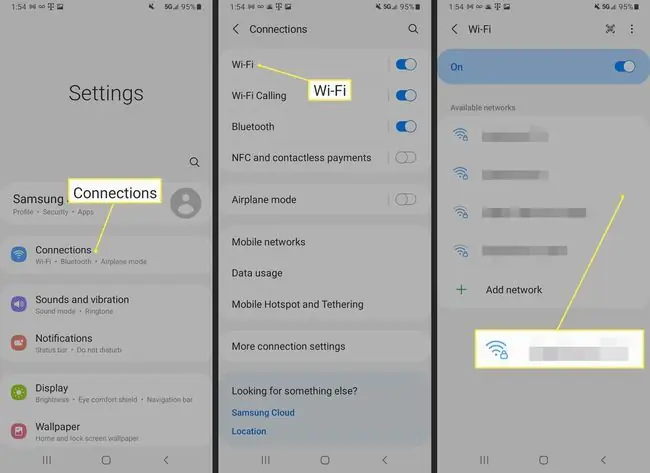
Ulanishdan oldin nimani e'tiborga olish kerak
Bloklash belgisiga ega tarmoq himoyalangan va parol talab qiladi; himoyalanmaganidan afzalroq, chunki u bosqinchilarga nisbatan kamroq himoyasiz. Agar siz himoyalanmagan Wi-Fi tarmog'iga ulanishingiz kerak bo'lsa, xavfsizlik devori yoki antivirus dasturidan foydalaning. VPNdan ham foydalanishni oʻylab koʻring.
Bank hisobiga kirish va onlayn foydalanuvchi hisoblaringizga kirish kabi shaxsiy koʻrish faoliyati uchun xavfsiz tarmoqdan foydalanmang.
Mavjud eng kuchli tarmoqni tanlang. Taxminiy signal kuchi har bir Wi-Fi tarmog'i yonida ko'rsatiladi. Belgisi qanchalik quyuqroq bo'lsa yoki chiziq qancha ko'p bo'lsa, tarmoq signali shunchalik kuchli bo'ladi.
Wi-Fi ulanishi haqida tafsilotlarni koʻrish
Android qurilmangiz Wi-Fi tarmogʻiga ulangandan soʻng siz tarmoq nomiga tegish va Kengaytirilgan tugmasini bosish orqali ulanish tafsilotlarini koʻrishingiz mumkin.
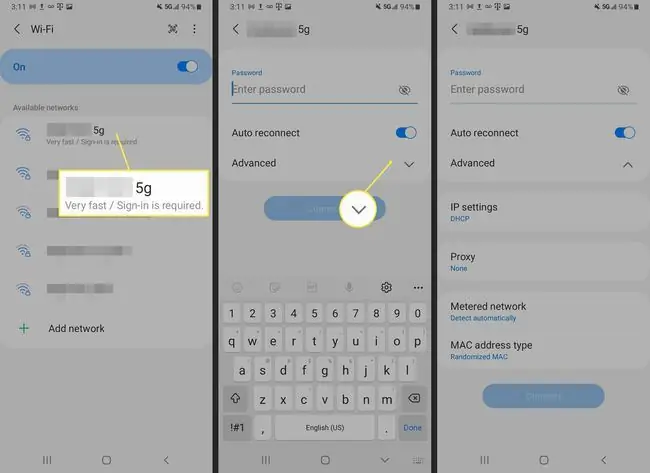
Bu interfeys Android versiyasiga qarab biroz farq qiladi.
Ochiq Wi-Fi tarmoqlari haqida bildirishnoma oling
Wi-Fi yoqilgan boʻlsa (hatto ulanmagan boʻlsa ham) tarmoq mavjud boʻlganda sizga avtomatik xabar beradigan Android qurilmangizni sozlashingiz mumkin. Mana:
- Sozlamalar > Ulanishlar > Wi-Fi..
-
Yuqori oʻng burchakdagi uch nuqtali menyuga teging va keyin Kengaytirilgan tugmasini bosing.
-
Ochiq tarmoq bildirishnomasini yoqing yoki Wi-Fi bildirishnomalari almashtirish tugmasi.

Image
Toʻgʻri tarmoqni tanlash
Agar siz uy Wi-Fi tarmog'iga ulanayotgan bo'lsangiz, standart SSID va parolni routeringizning pastki qismida yoki ro'yxatdan o'tish vaqtida internet provayderingiz taqdim etgan hujjatlarda topishingiz mumkin. Sizniki boʻlmagan tarmoqqa ulanish uchun egasidan ism va Wi-Fi parolini soʻrang.






